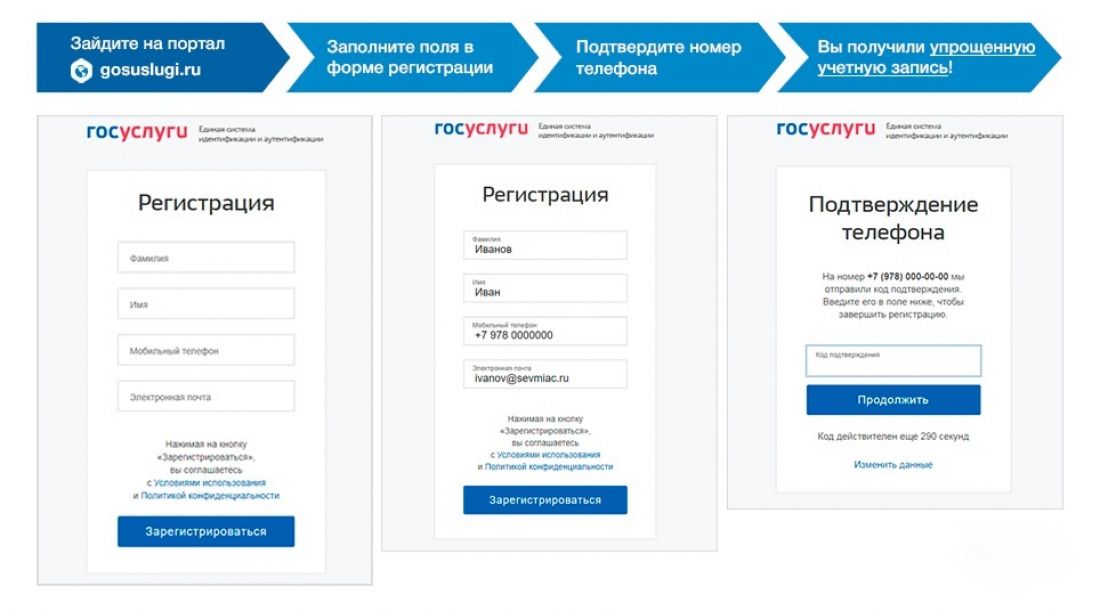Как зарегистрироваться на Госуслугах — пошаговая инструкция
Для использования личного кабинета пациента «Мое здоровье» необходимо зарегистрироваться на Едином портале государственных услуг (ЕПГУ, gosuslugi.ru).
Количество доступных для получения услуг зависит от уровня учетной записи пользователя. Чем более юридически значима услуга, тем выше требования к учетной записи.
На ЕПГУ действуют следующие типы учетных записей:
| Упрощенная учетная запись | Ее пользователь получает сразу после прохождения процедуры регистрации. В первую очередь открывает доступ к справочной информации – выписки из реестров, проверка штрафов ГИБДД и другие. |
| Стандартная учетная запись | Чтобы получить ее, пользователю необходимо заполнить в своем профиле паспортные данные и СНИЛС. Расширяет список доступных услуг: проверка штрафов ГИБДД по свидетельству о регистрации транспортного средства, по номеру автомобиля и по водительскому удостоверению. |
| Подтвержденная учетная запись | Открывает доступ ко всему спектру государственных услуг и позволяет полноценно пользоваться порталом. |
Зарегистрироваться можно как лично посетив любой из Центров обслуживания в Севастополе и других городах (при этом вы сразу получаете подтвержденную учетную запись), так и через Интернет.
Мы подготовили для вас пошаговую инструкцию, как физическому лицу зарегистрироваться на портале Госуслуг.
Через Интернет
Шаг 1. Регистрация Упрощенной учетной записи
На форму регистрации можно перейти с главной страницы портала, либо по ссылке: https://esia.gosuslugi.ru/registration/
Укажите в регистрационной форме свои фамилию, имя, мобильный телефон и адрес электронной почты. После клика на кнопку регистрации вы получите СМС с кодом подтверждения регистрации.
Обратите внимание: при регистрации вы автоматически соглашаетесь на обработку ваших персональных данных и ваших детей. _{|}~`).
_{|}~`).Шаг 2. Подтверждение личных данных — создание Стандартной учетной записи
Заполните профиль пользователя — укажите СНИЛС и данные документа, удостоверяющего личность (Паспорт гражданина РФ, для иностранных граждан — документ иностранного государства).
После сохранения данные будут отправлены на проверку в ФМС РФ и Пенсионный фонд РФ. Проверка может длиться от нескольких часов до нескольких дней. Уведомление о ее результатах будет направлено на ваш электронный адрес.
Шаг 3. Подтверждение личности — создание Подтвержденной учетной записи
Существует несколько способов подтверждения учетной записи Госуслуг:
Лично | При обращении с документом, удостоверяющим личность, и СНИЛС в удобный Центр обслуживания (в Севастополе это отделения Ростелеком, МФЦ, РНКБ) |
Онлайн | Если вы являетесь клиентом одного из следующих банков: |
По почте | В профиле пользователя есть возможность заказать код подтверждения личности по Почте России. |
Подтверждение и регистрация учетной записи Госуслуг возможна и через представителя по доверенности (нотариально заверенной).
Регистрация на Региональном портале государственных услуг Севастополя
Процедура создания учетной записи на РПГУ (www.gosuslugi92.ru) идентична – при ней также используется Единая система идентификации и аутентификации. Если вы уже зарегистрированы на Едином порталегосударственных услуг, дополнительная регистрация не потребуется.
При отсутствии регистрации по клику на кнопку «Зарегистрироваться» вы будете перенаправлены на регистрационную форму ЕПГУ.
Подробнее о процедуре подтверждения личности, необходимой для регистрации физического лица на Госуслугах, вы можете ознакомиться в соответствующем разделе.
Как зарегистрировать ЭЦП на Госуслугах
На портале Госуслуг можно работать с помощью электронной подписи — ЭЦП. Это значит, что все доступные на портале услуги можно получать дистанционно: вам не придётся лично ходить в государственные организации и ведомства. Расскажем, как добавить ЭЦП в Госуслуги.
Это значит, что все доступные на портале услуги можно получать дистанционно: вам не придётся лично ходить в государственные организации и ведомства. Расскажем, как добавить ЭЦП в Госуслуги.
Регистрация на портале государственных услуг доступна физическим и юридическим лицам. Физическое лицо может подтвердить свою учётную запись в МФЦ или через онлайн-банк. Юридическому лицу для этого требуется сертификат ЭЦП.
Владелец ЭЦП может уплачивать госпошлину через «Госуслуги» со скидкой 30%. А ИП при регистрации бизнеса могут не платить её вообще.
После регистрации ИП и юридическим лицам будет доступен полный перечень государственных услуг. На портале можно получать лицензии, выписки, разрешения на различные виды деятельности, регистрировать транспорт, получать юридическую помощь и многое другое. Для получения ряда услуг нужно подать заявление в электронном виде. Для того чтобы электронный документ имел юридическую значимость, его нужно подписать квалифицированной ЭЦП.
Прежде всего нужно получить электронную подпись. Для этого обратитесь в Удостоверяющий центр ГК «Астрал»:
Для этого обратитесь в Удостоверяющий центр ГК «Астрал»:
оставьте заявку на получение ЭП;
предоставьте необходимые документы;
оплатите счёт;
пройдите идентификацию;
получите сертификат электронной подписи.
Для правильной работы подписи на вашем компьютере нужно поставить криптопровайдер. Кроме того, необходимо подтвердить подлинность сертификата ЭЦП.
Как зарегистрировать ЭЦП на Госуслугах
В личном кабинете на портале Госуслуг есть раздел «Проверка подлинности сертификата». Пользователю необходимо добавить файл сертификата, ввести код с картинки и нажать «Проверить».
Как установить электронную подпись для работы на Госуслугах
Технические требования
Чтобы добавить электронную подпись для работы на Госуслугах, вам понадобятся:
Internet Explorer версии 8.
 0 и выше;
0 и выше;Mozilla Firefox версии 59.0 и выше;
Google Chrome версии 29.0 и выше;
плагин портала Госуслуг, соответствующий операционной системе (Windows или MacOs).
Если вы пользуетесь старой версией браузера, ЭП может работать с ошибками.
Настройка браузера
Internet Explorer. Для него понадобятся специальные настройки безопасности. Перед установкой плагина портала Госуслуг настройте следующие параметры:
установите последнюю версию браузера;
в пункте меню Сервис выберите Свойства обозревателя, перейдите на вкладку Безопасность и выберите Надёжные сайты;
нажмите кнопку Сайты и введите в текстовое поле «gosuslugi.ru»;
уберите галочку напротив пункта «Для всех сайтов этой зоны требуется проверка серверов (https:)»;
перейдите на вкладку Другой;
в окне Безопасность выберите Надёжные сайты;
во вкладке Параметры безопасности – зона надёжных сайтов установите значение Включить в пункте Доступ к источникам данных за пределами домена;
включите все пункты Элементы ActiveX и модули подключения;
сохраните изменения;
во вкладке Конфиденциальность измените уровень на Низкий, отключите блокировку всплывающих окон и нажмите ОК;
во вкладке Дополнительно включите SSL 1.
 0 и TLS 1.0.
0 и TLS 1.0.
После этого можно переходить к установке плагина Госуслуг. Для этого нужно:
В правом верхнем углу браузера открыть настройки и найти Настроить надстройки.
Выбрать Все надстройки.
В левой части выбрать Панели инструментов и расширения
В столбце Состояние в правой части должно быть Включено. Если это не так, щёлкните правой кнопкой по названию плагина и выберите Включить. Затем перезагрузите браузер.
Mozilla Firefox. В этом браузере настройка проходит по более простому сценарию:
Обновите браузер до последней версии.
Установите последнюю версию плагина.
Разрешите установку плагина при первом запуске браузера.
Если браузер не предложил установить плагин, включите его вручную в настройках Меню → Дополнения
В разделе Расширения найдите IFCPlugin Extension и включите его.

Google Chrome. Процесс настройки практически полностью повторяет инструкцию для Mozilla Firefox:
Обновите браузер до последней версии.
Установите последнюю версию плагина.
Разрешите установку плагина при первом запуске браузера.
Если браузер не предложил автоматическую установку, включите плагин вручную на вкладке Дополнительные инструменты → Расширения.
Поставьте галочку Включено напротив Расширения для плагина Госуслуг.
Важно: если вы устанавливали плагин раньше, удалите старую версию перед обновлением. Чтобы найти её, нажмите Win+R, наберите C:\Users\%USERNAME%\AppData\Roaming\Rostelecom\IFCPlugin и удалите содержимое папки.
Как зарегистрироваться на портале Госуслуг с помощью электронной подписи
Перейдите на сайт gosuslugi.ru.
На главной странице портала государственных услуг нажмите на кнопку Зарегистрироваться.

Выберите вариант регистрации — для юридического, физического лица либо индивидуального предпринимателя.
Заполните необходимые поля.
Подтвердите email и телефон, введя отправленный код.
В личном кабинете заполните информацию о себе.
Подтвердите введённую информацию и свою личность при помощи электронной подписи (ЭЦП). Также пользователям доступны другие варианты подтверждения — лично через МФЦ и через Почту России.
Как настроить вход на Госуслуги с помощью ЭЦП
Шаг 1. Войдите на сайт Госуслуг по логину и паролю.
Шаг 2. В личном кабинете перейдите в раздел «Настройки».
Шаг 3. В списке вариантов выберите «Включить вход с помощью электронной подписи».
Шаг 4. Выйдите из личного кабинета, а затем войдите снова, выбрав на входе вариант «Войти с помощью электронной подписи».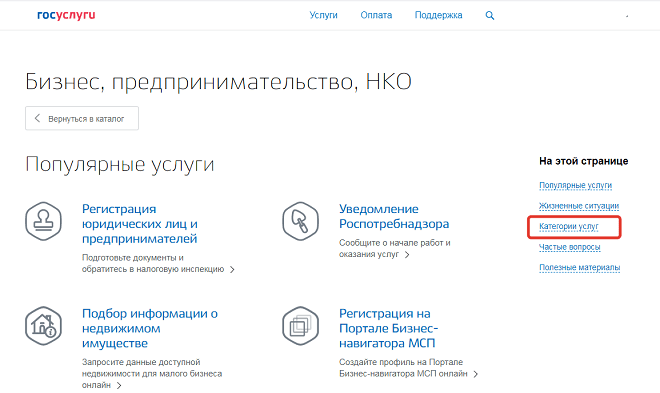
Шаг 5. Появится сообщение с просьбой подключить к компьютеру носитель сертификата (токен). Подключите его и нажмите «Готово».
Шаг 6. Выберите сертификат ключа проверки сертификата ЭЦП.
Шаг 7. Если сертификат защищён пин-кодом, введите его. В противном случае нажмите «Продолжить без пин-кода».
После этого вы можете начать работу на портале Госуслуг.
Если вы подтверждаете личность с помощью электронной подписи, помните, что возможности портала будут доступны только при наличии ЭЦП. Срок действия электронной подписи — 1 год. После этого сертификат необходимо перевыпустить и переустановить.
При обновлении сертификата также потребуется проверить его подлинность, поменять сертификат на сайте и настроить вход по новому сертификату ЭЦП. Для этого можно использовать тот же алгоритм настройки.
Если портал Госуслуг не видит ЭП, попробуйте:
Обновить версию браузера, переустановить его, отключить дополнительные плагины и расширения.

Войти на портал с другого браузера или через другой компьютер, если подпись находится на физическом носителе.
Отключить антивирус.
Переустановить плагин.
Проверить целостность физического носителя и срок годности ЭП.
Если это не помогло, и портал всё так же не видит вашу подпись, обратитесь в техподдержку.
Работайте на портале Госуслуг и других федеральных ресурсах с электронной подписью от Удостоверяющего центра ГК «Астрал». Выберите тариф, подходящий для вашего бизнеса: «Базис» или «Универсальный». С нашей электронной подписью можно участвовать в торгах, сдавать отчётность и вести электронный документооборот.
Как зарегистрироваться на госуслугах организации пошаговая инструкция
Возможности интернет-ресурса Госуслуги постоянно расширяются, открывая мир возможностей для полноценного общения с органами государственной власти.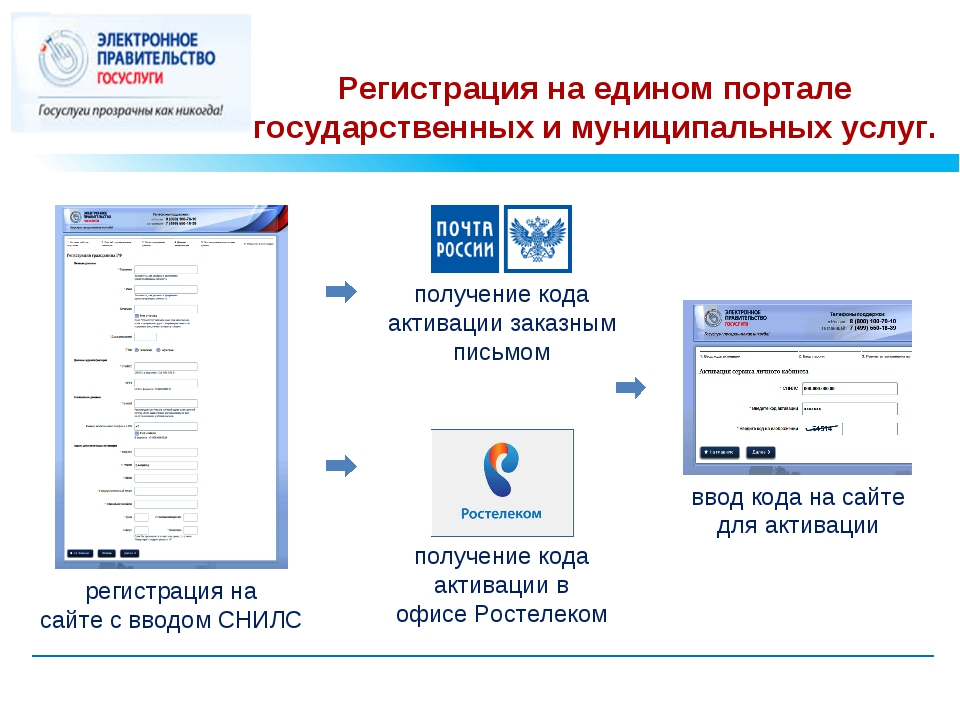 Рассмотрим, какие удобства имеются на сайте для юрлиц, компаний, организаций, ООО.
Рассмотрим, какие удобства имеются на сайте для юрлиц, компаний, организаций, ООО.
Понятие юридического лица
Юрлицо представляет собой самостоятельную хозяйствующую единицу, организующую определенную деятельность. Юридическое лицо имеет права, также, как и несет некий перечень обязанностей. Возникновение такого субъекта приравнивается к дате произведения государственной регистрации. Благодаря функциям портала государственных услуг, организация может быть зарегистрирована не только после личного посещения Федеральной Налоговой Службы, но и посредством портала www.gosuslugi.ru.
Какие возможности перед нами открываются порталом
Сайт Госуслуги на сегодняшний день является самым многофункциональным инструментом для взаимодействия с органами государственной власти. Через указанный портал пользователи получают множество возможностей для решения стоящих перед ними задач. Использование предоставленных сайтом инструментов ориентировано на упрощение взаимодействия с государством, ведомственными органами власти и на сохранение личного времени. С помощью функционала сервиса предоставляется возможным решение множества вопросов и задач. Все они относятся к полномочиям Федеральных, Муниципальных органов власти.
С помощью функционала сервиса предоставляется возможным решение множества вопросов и задач. Все они относятся к полномочиям Федеральных, Муниципальных органов власти.
Осуществление работы с порталом в рамках процесса постановки на учет компании
Прежде чем начать процесс обращения к сервисам Налоговой службы, необходимо принципиально различать 2 различные процедуры:
- Федеральная услуга, предоставляемая в рамках государственной регистрации юридического лица;
- Выполнение регистрации юрлица в качестве пользователя портала.
Перечисленные процедуры имеют принципиальные различия. Первая предоставляется органом Федеральной Налоговой Службы. Благодаря функциям портала, посещать налоговую, стоять в бесконечных очередях перестало быть необходимым. Все доступно на сайте.
Касаемо второй процедуры отметим, она относится к идентификационным функциям, благодаря которой компания получает возможность использовать портал, а именно его услуги.
Регистрация на Госуслугах юридического лица
Для начала переходим на главную страницу сайта, выбираем меню Услуги. Раздел предоставит доступ к каталогу, показывающему все задачи, доступные рамками темы.
Далее ищем вкладку Услуги для физ.лиц, содержащую необходимую нам кнопку – Регистрация юридических лиц и ИП.
Существует момент, который имеет смысл знать пользователям, столкнувшимся с регистрацией юр лица. Процесс постановки компании на учет в налоговый орган производится физическим лицом. Касаемо вкладок, содержащих перечень прав и обязанностей юридических лиц, посредством данных вкладок зарегистрировать предприятие не представляется возможным.
Переходим к разделу, предназначенному для регистрации юридического лица онлайн. Данное меню сайта содержит инструкцию, которая пошагово опишет процедуру регистрации. Информации в ней довольно много, у пользователя, взявшегося за ее прочтение и детальное изучение, однозначно будет переизбыток терминов и описаний. Данный документ носит название регламента. Используется он, по большей степени, техническими службами, занимающимися обеспечением соответствия процесса регистрации через сайт соответствующим стандартам.
Данное меню сайта содержит инструкцию, которая пошагово опишет процедуру регистрации. Информации в ней довольно много, у пользователя, взявшегося за ее прочтение и детальное изучение, однозначно будет переизбыток терминов и описаний. Данный документ носит название регламента. Используется он, по большей степени, техническими службами, занимающимися обеспечением соответствия процесса регистрации через сайт соответствующим стандартам.
Как и абсолютно все разделы Госуслуг, регистрация юр. лица станет доступна пользователю только после процесса авторизации. Если вы не являетесь обладателем личного кабинета, необходимо пройти процесс регистрации. Сайту необходимо идентифицировать вошедшего, путем проверки документов в личном кабинете. Абсолютно все интернет ресурсы, gosuslugi.ru исключением не стал,запрашивают ввод ФИО и контактных данных – сотового телефона и адреса электронной почты.
Вводя первичную информацию о себе, не рассчитывайте на ежесекундное получение доступа и перехода к постановке организации на учет. Прежде чем портал предоставит авторизованному пользователю доступ, ему потребуется ввести дополнительные данные о себе. Таковыми являются серия, номер паспорта, номер Страхового пенсионного свидетельства. С помощью документов сайт сможет подтвердить личность вошедшего пользователя. Важно уделить особое внимание введенной информации, которая будет тщательно проверяться сайтом через Федеральную Миграционную Службу, Пенсионный Фонд Российской Федерации. Проверка не займет много времени, портал попросит подождать около 15 минут. Если пользователь введет данные неверно, в доступе ко множеству разделам портала будет тотчас отказано.
Прежде чем портал предоставит авторизованному пользователю доступ, ему потребуется ввести дополнительные данные о себе. Таковыми являются серия, номер паспорта, номер Страхового пенсионного свидетельства. С помощью документов сайт сможет подтвердить личность вошедшего пользователя. Важно уделить особое внимание введенной информации, которая будет тщательно проверяться сайтом через Федеральную Миграционную Службу, Пенсионный Фонд Российской Федерации. Проверка не займет много времени, портал попросит подождать около 15 минут. Если пользователь введет данные неверно, в доступе ко множеству разделам портала будет тотчас отказано.
Получение подтвержденной учетной записи
Последним шагом, отделяющим вас от полного доступа к прекрасным опциям портала, является подтверждение личности. Существует 3 способа получения заветного статуса:
- Самым оптимальным на сегодняшний день является способ подтверждения посредством посещения многофункционального центра. Удобство заключается в том, что на сайте расположена карта, на которой отмечены все центры в нашей стране и непосредственно самые близлежащие к вам.
 Определившись с центром, там же на карте увидите режим работы организации и приемные часы. Возьмите с собой паспорт, СНИЛС, необходимые для активации личного кабинета.
Определившись с центром, там же на карте увидите режим работы организации и приемные часы. Возьмите с собой паспорт, СНИЛС, необходимые для активации личного кабинета. - Можно заказать код подтверждения, отправляемый из Москвы заказным письмом через Почту России. Способ не плохой, если вы никуда не торопитесь и имеете пару недель времени для ожидания письма.
- Данный способ предназначен имеющим универсальную электронную карту или электронную подпись.
Требования по предъявляемой документации
Основным преимуществом регистрации компании через портал является отсутствие необходимости посещения Федеральной Налоговой Службы. Гражданин РФ, получивший права выполнения каких-либо действий от создаваемого юридического лица имеет возможность зарегистрировать его через свой личный кабинет. Итак, заходим в личный кабинет, для экономии времени вбиваем необходимый запрос в поисковую строку. Таковой является – Регистрация юридического лица онлайн. Из полученных результатов выбираем необходимую вкладку.
Первое, что потребует от пользователя система – произвести оплату государственной пошлины. Пошлина принимается сайтом ФНС. Вернемся к вопросу сохранности вашего личного времени. Нет необходимости поиска реквизитов для оплаты. Сайт предлагает вниманию юзера гиперссылку, содержащую все необходимое для внесения денег за постановку фирмы на учет в Налоговую Службу.
После произведения оплаты, вам необходимо собрать пакет документов, запрошенный порталом:
- Заявление о регистрации;
- Протокол о создании;
- Устав будущей организации;
- Квитанция, подтверждающая оплату государственной пошлины.
Перечень документов запрашивается в соответствии с Федеральным законом №129-ФЗ. Посредством использования услуг сервиса, пользователь имеет возможность передать подготовленный пакет документов в ФНС. В случае, если Налоговая Служба сочтет, что причин для отказа в регистрации компании нет, пользователь получит уведомление об успешно завершенном процессе. Ожидание составит не более 5 рабочих дней. В уведомлении сообщат о месте нахождения изготовленного Свидетельства и государственной регистрации. Для получения с собой необходимо взять паспорт гражданина РФ и Расписку.
Ожидание составит не более 5 рабочих дней. В уведомлении сообщат о месте нахождения изготовленного Свидетельства и государственной регистрации. Для получения с собой необходимо взять паспорт гражданина РФ и Расписку.
ЛесЕГАИС. Настройка доступа через ЕСИА (Госуслуги)
С 1 апреля 2021 года вводится новый порядок регистрации и получения доступа к информационной системе учета древесины и сделок с ней (ЛесЕГАИС).В соответствии с частью 15 статьи 50.6 Лесного кодекса Российской Федерации, введенной федеральным законом от 04.02.2021 № 3-ФЗ, доступ внешних пользователей к единой государственной автоматизированной информационной системе учета древесины и сделок с ней ( ЛесЕГАИС) осуществляется с использованием Единой системы идентификации и аутентификации (ЕСИА).
С 1 апреля 2021 года всем пользователям системы ЛесЕГАИС потребуется авторизовываться именно через систему ЕСИА (она же Госуслуги).
Для того, чтобы успешно авторизоваться в ЛесЕГАИС потребуется выполнить несколько простых действий:
-
Получить электронную подпись для ЛесЕГАИС, если ее нет.
 Для настройки потребуется одна электронная подпись на руководителя.
Для настройки потребуется одна электронная подпись на руководителя. - Руководителю необходимо зарегистрироваться на сайте Госуслуги как физическому лицу.
- Подтвердить личность (иметь подтвержденную четную запись) физического лица на сайте Госуслуг.
- Зарегистрировать организацию (или индивидуального предпринимателя) на Госуслугах.
- Добавить сотрудников организации в профиль организации на Госуслугах.
- Настроить права доступа сотрудников (в том числе руководителя) к системе ЛесЕГАИС.
Теперь более подробно рассмотрим порядок настройки системы Единой системы идентификации и аутентификации (Госуслуги) для работы с ЛесЕГАИС.
Электронная подпись
Для работы в системе ЛесЕГАИС требуется электронная подпись.
Если в системе ЛесЕГАИС сам руководитель лично, то
электронная подпись должна быть оформлена на его имя.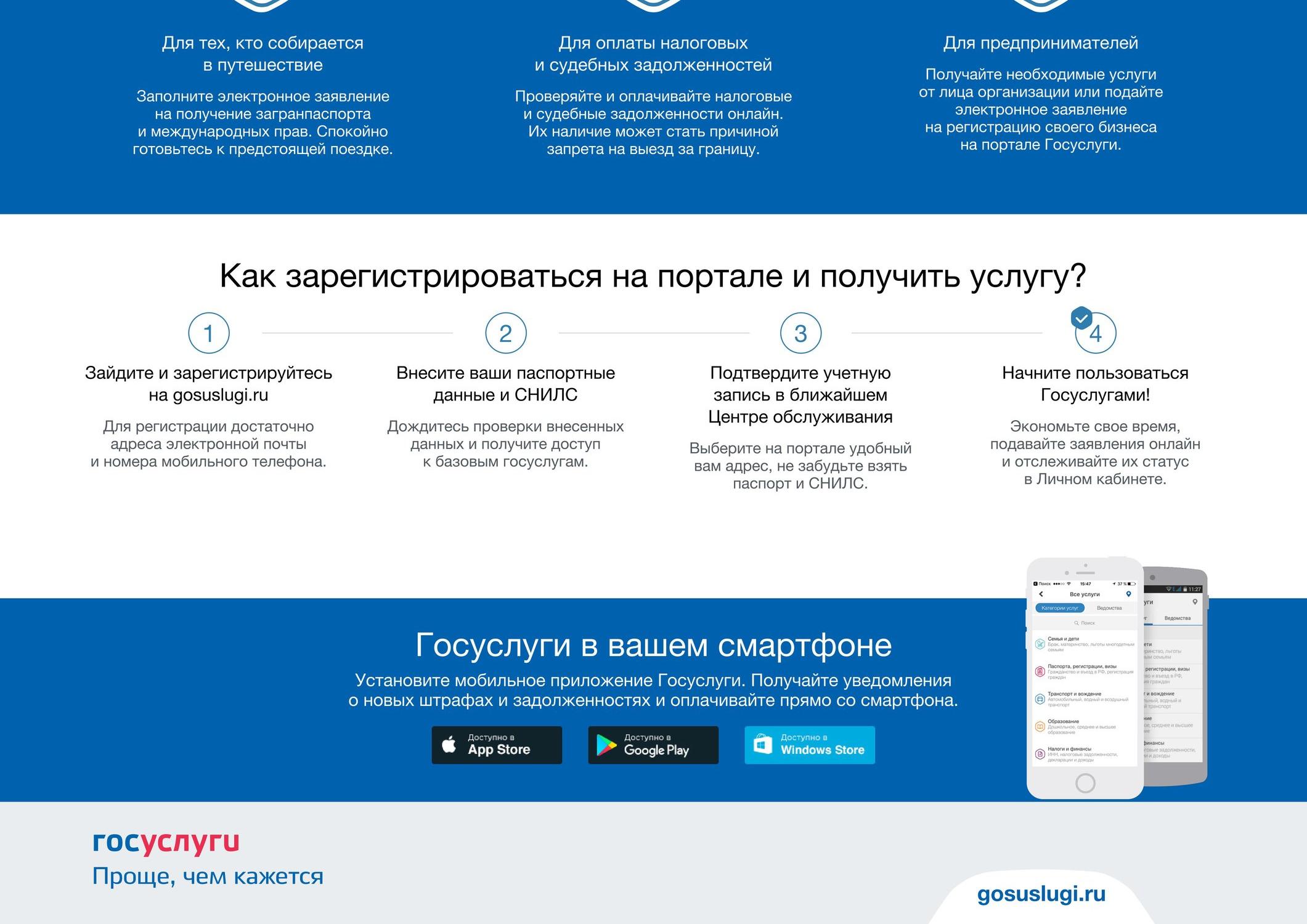
Если в системе ЛесЕГАИС работает рядовой сотрудник, то электронная подпись должна быть оформлена на его имя. Но настроить ЕСИА можно только с электронной подписью на руководителя!
Для работы на портале ЛесЕГАИС необходимо произвести настройку электронной подписи. Для этого воспользуйтесь инструкциями на портале ЛесЕГАИС и сайта Госуслуг.
Если Вы самостоятельно не можете справиться с настройкой электронной подписи — можете обратиться в нашу платную техническую поддержку.
Регистрация на портале Госуслуг
Регистрация на портале Госуслуг простая. Переходим по ссылке на регистрацию и регистрируемся как физическое лицо.
Вводим все необходимые дынные, придумываем пароли.
Рекомендуем подтвердить контактные данные, в частности номер телефона и электронную почту.
Подтверждение учетной записи (личности)
Для
подтверждения учетной записи (личности) на портале Госуслуг мы рекомендуем воспользоваться усиленной квалифицированной электронной подписью, полученной для системы ЛесЕГАИС.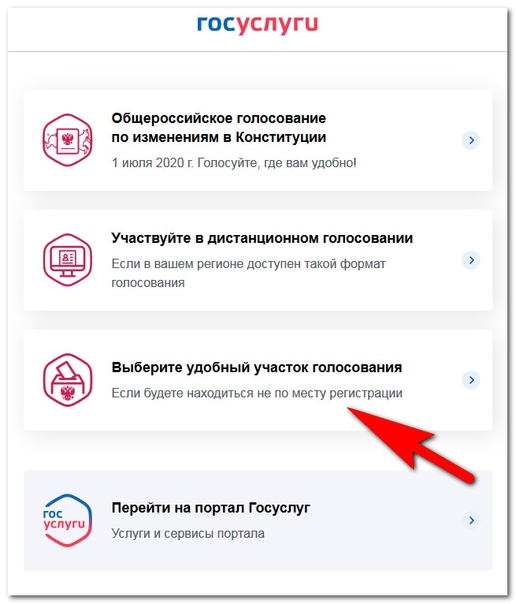
Регистрация организации или ИП на Госуслугах
Для регистрации юридического лица на сайте Госуслуг необходимо предоставить квалифицированную электронную подпись, выданную на имя руководителя, и заполнить контактные данные.
Для регистрации индивидуального предпринимателя на сайте Госуслуг необходимо на форме сайта заполнить данные и дождаться и проверки.
Организация и предприниматель регистрируются по результатам проверки данных в ЕГРЮЛ/ЕГРИП. Сама проверка может проходить от нескольких минут до нескольких дней.
После успешной регистрации в списке организаций появится ваша организация или ИП.
Нажав на карточку организации Вы войдете в ее настройки.
Добавляем сотрудников в профиль организации
При регистрации организации на сайте Госуслуг руководитель организации автоматически добавляется в список сотрудников.
Если вам необходимо добавить еще сотрудников — перейдите в раздел «Сотрудники» и отправьте приглашение. Рекомендуем заранее зарегистрировать сотрудника в портале Госуслуг.
Сотрудник должен принять приглашение. Оно придет ему на электронную почту, нужно перейти по ссылке и активировать приглашение.
После подтверждения приглашения сотрудник станет активным в списке сотрудников организации.
Настройка прав доступа на портале Госуслуг.
Для настройки прав доступа необходимо перейти на вкладку «Доверенности и доступы» и воспользоваться расширенным поиском.
В расширенном поиске необходимо нати и выбрать:
- Организация: Федеральное агентство лесного хозяйства
- Система: Единая государственная автоматизированная система учета древесины и сделок с ней.
-
Группа доступа: Доступ к порталу ЕГАИС учета древесины и сделок с ней.

В окне приглашения нового сотрудника нажимаем в поле «ФИО участника» и выбираем подключенного сотрудника из выпадающего списка. После выбора нажимаем кнопку «Добавить». Обратите внимание! Руководителя организации и самого предпринимателя необходимо тоже добавить в эту группу!
Сотрудник, которому Вы назначили доступ будет отображаться в списке «Посмотреть сотрудников в группе»
Все сотрудники указанные в списке доступа к системе ЛесЕГАИС будут иметь возможность входа в эту систему.
После настройки прав доступа рекомендуем выйти из системы Госуслуг и перезапустить браузер перед первым входом в ЛесЕгаис с использованием ЕСИА.
Обратите внимание! Каждый сотрудник, работающий в системе ЛесЕГАИС для оформления документов в системе и подписания (договоров, сделок, отчетов) должен иметь квалифицированную электронную подпись на свое имя!
Если у Вас возникли сложности с настройкой доступа в портале Госуслуг — можете обратиться в нашу платную техническую поддержку по телефону (342)2700750 или в онлайн-чат.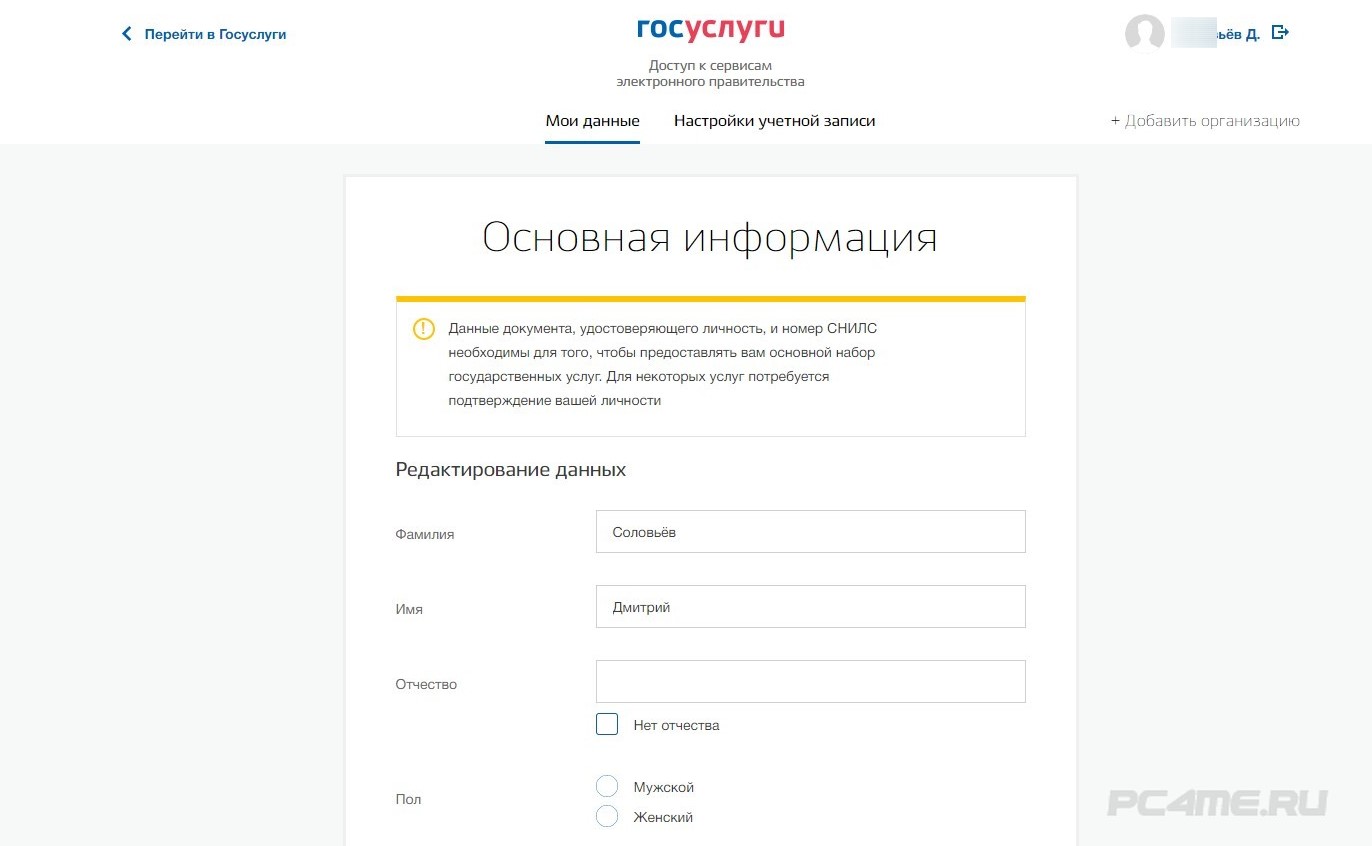
При использовании материалов статьи — ссылка на источник обязательна!
Электронная подпись (ЭЦП) для госуслуг
Электронная подпись (ЭЦП) для госуслуг | Купить и получить в компании Тензор Используя официальный сайт tensor.ru, вы даете согласие на работу с cookie, Яндекс.Метрикой, Google Analytics для сбора технических данных. Подробнее
- 77 Москва
- 78 Санкт-Петербург
- 01 Республика Адыгея
- 02 Республика Башкортостан
- 03 Республика Бурятия
- 04 Республика Алтай
- 05 Республика Дагестан
- 06 Республика Ингушетия
- 07 Респ. Кабардино-Балкария
- 08 Республика Калмыкия
- 09 Респ. Карачаево-Черкессия
- 10 Республика Карелия
- 11 Республика Коми
- 12 Республика Марий Эл
- 13 Республика Мордовия
- 14 Республика Саха (Якутия)
- 15 Северная Осетия — Алания
- 16 Республика Татарстан
- 17 Республика Тыва
- 18 Республика Удмуртия
- 19 Республика Хакасия
- 20 Республика Чечня
- 21 Республика Чувашия
- 22 Алтайский край
- 23 Краснодарский край
- 24 Красноярский край
- 25 Приморский край
- 26 Ставропольский край
- 27 Хабаровский край
- 28 Амурская обл.

- 29 Архангельская обл.
- 30 Астраханская обл.
- 31 Белгородская обл.
- 32 Брянская обл.
- 33 Владимирская обл.
- 34 Волгоградская обл.
- 35 Вологодская обл.
- 36 Воронежская обл.
- 37 Ивановская обл.
- 38 Иркутская обл.
- 39 Калининградская обл.
- 40 Калужская обл.
- 41 Камчатский край
- 42 Кемеровская обл.
- 43 Кировская обл.
- 44 Костромская обл.
- 45 Курганская обл.
- 46 Курская обл.
- 47 Ленинградская обл.
- 48 Липецкая обл.
- 49 Магаданская обл.
- 50 Московская обл.
- 51 Мурманская обл.
- 52 Нижегородская обл.

- 53 Новгородская обл.
- 54 Новосибирская обл.
- 55 Омская обл.
- 56 Оренбургская обл.
- 57 Орловская обл.
- 58 Пензенская обл.
- 59 Пермский край
- 60 Псковская обл.
- 61 Ростовская обл.
- 62 Рязанская обл.
- 63 Самарская обл.
- 63 Тольятти
- 64 Саратовская обл.
- 65 Сахалинская обл.
- 66 Свердловская обл.
- 67 Смоленская обл.
- 68 Тамбовская обл.
- 69 Тверская обл.
- 70 Томская обл.
- 71 Тульская обл.
- 72 Тюменская обл.
- 73 Ульяновская обл.
- 74 Челябинская обл.
- 75 Забайкальский край
- 76 Ярославская обл.

- 79 Еврейская АО
- 83 Ненецкий АО
- 86 Ханты-Мансийский АО
- 87 Чукотский АО
- 89 Ямало-Ненецкий АО
- 91 Республика Крым
- 92 Севастополь
Инструкция для Работодателя
Введение
Во исполнение приказа Министерства труда и социальной защиты Российской Федерации о внесении изменений в приказ Минтруда России от 24 марта 2020 г. № 152 «О проведении оперативного мониторинга высвобождения и неполной занятости работников, а также численности безработных граждан, зарегистрированных в органах службы занятости» в части включения дополнительных показателей, характеризующих ситуацию с введением ограничительных мероприятий (карантина) в связи с распространением коронавирусной инфекции, в личном кабинете работодателя ИАС ОБВ «Работа в России» реализован функционал сбора информации об увольнении работников, введении режимов неполной занятости работников организаций, а также временной удаленной работы в субъектах Российской Федерации в связи с введением ограничительных мероприятий.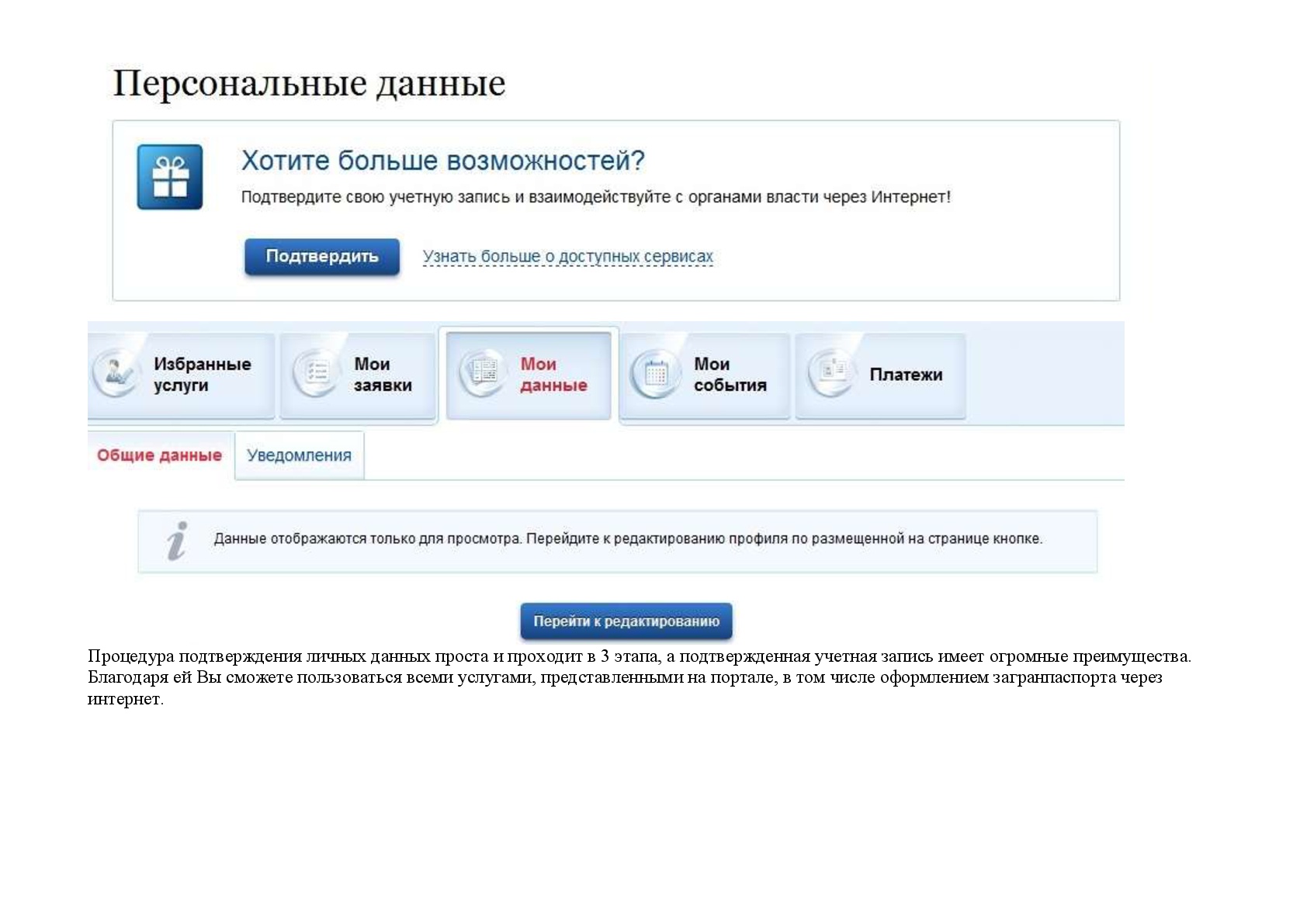
Для доступа к функционалу подачи сведений работодателю необходимо пройти авторизацию через Госуслуги (ЕСИА).
Этапы регистрации компании через Госуслуги (ЕСИА) на портале «Работа в России»- Для регистрации работодателя через ЕСИА на портале «Работа в России» перейдите по ссылке «Войти».
- На странице «Вход для работодателей» нажмите «Войти через Госуслуги (ЕСИА)».
- Далее откроется форма авторизации ЕСИА. Осуществите вход, используя свой e-mail и пароль. На форме «Войти как» выберете организацию, которую планируете зарегистрировать на портале «Работа в России».
- После выбора организации откроется форма «Регистрация организации» на портале «Работа в России». Если юридическое лицо, с указанным в ЕСИА ОГРН, зарегистрировано на портале, система предложит присоединиться к зарегистрированной компании. Выберите пункт, соответствующий организации, к которой Вы хотите присоединиться.
- Выберите роль «Владелец».
- После выбора варианта регистрации компании и нажатия «Сохранить», пользователь получает доступ к личному кабинету работодателя.

Переход к странице подачи сведений
Переход на страницу подачи сведений осуществляется тремя путями:
- При нажатии на баннер, затем на кнопку «Подать информацию».
- При нажатии на кнопку «Оперативный мониторинг занятости «Подать сведения»» в верхней части Портала.
- При переходе в карточку компании с помощью «Меню» – «Компания» — «Сведения об изменении численности, а также неполной занятости работников в связи с распространением коронавирусной инфекции».
Подача сведений
При переходе на страницу открывается форма подачи сведений. Все поля, кроме отчества, являются обязательными для заполнения. После заполнения формы необходимо нажать «Подать сведения».
Обратите внимание, если при подаче сведений в отчете допущена ошибка, следует подать новый отчет об изменении численности сотрудников, указав корректные сведения.
Регистрация в ЕСИА gosuslugi.ru | Техподдержка Онлайн
Физическое лицо
Регистрация упрощенной учетной записи
Переходим по ссылке https://esia.
 gosuslugi.ru/registration/
gosuslugi.ru/registration/ Заполняем поля: «Фамилия»; «Имя»; «Мобильный телефон» или поле «Электронная почта»
Если выбран способ регистрации по мобильному телефону, то система отправляет код подтверждения на номер мобильного телефона, указанный при регистрации и отображается форма для подтверждения номера мобильного телефона. Введите полученный код подтверждения в поле «Код подтверждения», нажмите на кнопку «Подтвердить». Если выбран способ регистрации по электронной почте, то отобразится страница подтверждения адреса электронной почты для создаваемой учетной записи. На адрес электронной почты, указанный при регистрации, Система отправляет письмо с гиперссылкой для подтверждения адреса электронной почты.
При нажатии на кнопку «Подтвердить» (вариант с номером телефона) или при переходе по гиперссылке в письме для подтверждения адреса электронной почты, отображается форма создания пароля. Пароль должен содержать не менее 8 символов и состоять из строчных и заглавных букв, а также содержать цифры.
 Вводим пароль два раза и нажимаем «Готово»
Вводим пароль два раза и нажимаем «Готово»
2. Создание стандартной учетной записи
Для заполнения личных данных авторизуйтесь в личном кабинете и нажмите на кнопку «Заполнить профиль» на вкладке «Мои данные».
Заполните поля открывшейся формы корректными личными данными, нажмите на кнопку «Сохранить» для перехода к автоматической проверке личных данных. В Пенсионном фонде РФ осуществляется проверка того, что ФИО соответствует указанному СНИЛС, что введены корректные данные о поле и возрасте. В Федеральной миграционной службе РФ проверяются данные документа, удостоверяющего личность. Автоматическая проверка личных данных занимает несколько минут.
В случае успешной проверки личных данных учетная запись пользователя станет стандартной. Она позволяет получать расширенный перечень государственных услуг.
3. Создание подтвержденной учетной записи
Подтверждение личности доступно следующими способами:
Личное обращение в центр обслуживания;С помощью кода подтверждения, полученного по почте;С помощью средства электронной подписи или УЭК.

Для создания подтвержденной учетной записи авторизуйтесь в личном кабинете и нажмите на кнопку «Подтвердить» на вкладке «Мои данные».
Выберите способ подтверждения «Электронной подписью или УЭК», подключите средство электронной подписи, нажмите на кнопку «Готово».
При нажатии на кнопку «Готово» выполняется проверка электронной подписи или карты УЭК. При успешно выполненном подтверждении личности, отображается окно с сообщением о подтверждении учетной записи
Юридическое лицо
Для создания учетной записи организации необходимо:
— наличие подтвержденной учетной записи физического лица в ЕСИА для руководителя юридического лица или представителю юридического лица, имеющему право действовать от имени организации без доверенности;
— наличие средства электронной подписи, содержащего действующий квалифицированный сертификат ключа проверки электронной подписи (СКП), выданный руководителю организации, одним из УЦ, аккредитованных Минкомсвязи России.
Выполните вход в личный кабинет
На вкладке «Персональная информация» нажать «Показать все личные данные»
Справа вверху, нажмите на кнопку «+Добавить организацию»
Появится окно с выбором типа организации, выберите организационно-правовую форму.
Подключите носитель ключа электронной подписи к компьютеру. Нажмите на кнопку «Продолжить». В появившемся окне выберите сертификат для перехода к шагу ввода данных организации и личных данных. Часть сведений автоматически заполняется данными, загружаемыми из сертификата ключа проверки электронной подписи.
Заполните поля формы корректными сведениями об организации:
организационно-правовая форма;адрес электронной почты организации.
Если в личных данных не был указан ИНН, то в поле «ИНН» следует указать ИНН пользователя как физического лица.
Заполнив поля формы, следует перейти к шагу по автоматической проверке данных, нажмите кнопку «Продолжить»
При успешно выполненной проверке данных выполняется регистрация юридического лица в ЕСИА, запись вносится в регистр ЮЛ.
 Руководитель организации, осуществлявший регистрацию ЮЛ, автоматически получает роль должностного лица данного ЮЛ и права руководителя. Зарегистрированная организация отображается на вкладке «Организации» в личном профиле подтвержденной учетной записи физического лица
Руководитель организации, осуществлявший регистрацию ЮЛ, автоматически получает роль должностного лица данного ЮЛ и права руководителя. Зарегистрированная организация отображается на вкладке «Организации» в личном профиле подтвержденной учетной записи физического лица
ИП
Создавать учетную запись индивидуального предпринимателя можно только из подтвержденной учетной записи физического лица. Это значит, что для регистрации индивидуального предпринимателя предварительно необходимо пройти процедуру подтверждения учетной записи физического лица (см. п l. Физическое лицо)
Выполните вход в личный кабинет
На вкладке «Персональная информация» нажать «Показать все личные данные»
Справа вверху, нажмите на кнопку «+Добавить организацию»
Появится окно с выбором типа организации, выберите «Индивидуальный предприниматель».
В открывшейся форме заполните
ИНН (подразумевается ИНН ФЛ, если не был указан ранее)ОГРНИП
После заполнения формы, нажмите на кнопку «Продолжить».

После автоматической проверки данных индивидуального предпринимателя в ФНС, если не возникнет ошибок, учетная запись ИП будет зарегистрирована.
Дополнительно:
Памятка ЕСИА
Памятка Госуслуги
OPM.gov
Что нового
24 июня
Сегодня Киран Арджандас Ахуджа официально принял присягу 13-м директором OPM. Директор Ахуджа принесла присягу сегодня утром после того, как Сенат проголосовал за ее утверждение во вторник, 22 июня 2021 года.
14 июня
Счета с гибкими расходами: особый период регистрации и новые возможности для плановых годов 2020 и 2021
11 мая
OPM объявила о добавлении шести новых академических соглашений с высшими учебными заведениями в рамках Федерального академического альянса, в результате чего в общей сложности будут заключены 23 колледжа и университета.
4 мая
Ежегодно федеральные исполнительные советы (FEB) по всей стране признают федеральных служащих, которые внесли исключительный вклад в жизнь своего сообщества или в продвижение миссии своего агентства.
3 мая
OPM чествует 2,8 миллиона федеральных служащих за их службу и приверженность в рамках Недели признания государственной службы (PSRW), ежегодно отмечаемой в течение первой недели мая.
26 апреля
OPM опубликовала общегосударственные результаты опроса OPM Federal Employee Viewpoint Survey (OPM FEVS) 2020 года, исследования климата в организации, проводимого среди федеральных сотрудников, чтобы предоставить агентствам моментальный снимок того, как их сотрудники видят свою текущую рабочую среду, и помочь информировать о будущих действиях агентств.
, 09 апреля
OPM запускает Федеральную инициативу по повышению квалификации кадров (FWCI) для обновления государственных моделей компетенций.
25 марта
Сегодня OPM объявил о дополнительных политических назначениях от администрации Байдена-Харриса.
24 марта
OPM объявила сегодня, что в следующем месяце проведет первичную консультацию с лидерами племен.
Посмотреть, что нового в архивах
Зарегистрироваться в качестве поставщика — Buyandsell.gc.ca
Содержание
Что такое система регистрационной информации поставщика (SRI)?
Система регистрационной информации поставщика (SRI) — это база данных зарегистрированных компаний, заинтересованных в продаже товаров федеральному правительству.Регистрируясь в SRI , вы делаете название своей компании и возможности поставок широко известными федеральным департаментам и агентствам, которые могут использовать систему для определения источников поставок товаров и услуг, которые они покупают.
Что касается требований, связанных с торговыми соглашениями, они публикуют свои уведомления о предлагаемых закупках на мини-сайте тендеров, Государственной службе электронных торгов.
Почему мне нужно регистрироваться в
SRI ?Вам необходимо зарегистрироваться в SRI на:
- Получите номер Procurement Business Number (PBN) , который является обязательным требованием для ведения бизнеса с федеральным правительством;
- Зарегистрируйтесь в других базах данных регистрации общественных работ и государственных услуг Канады, таких как SELECT, ProServices и Бюро переводов.

Для регистрации в других системах может потребоваться дополнительная информация, в зависимости от требований закупочной организации, а также от того, требуется ли предварительная квалификация предприятий до того, как их регистрация будет считаться завершенной.
Как мне зарегистрироваться в
SRI ?Перед регистрацией в SRI вам необходимо иметь следующую информацию Канадского налогового агентства (CRA):
- Номер вашей компании (BN) или номер налога на товары и услуги / Согласованного налога с продаж (GST / HST).Первые девять цифр вашего номера GST / HST — это ваш бизнес-номер (например: 123456789 RT0001).
- Юридическое название вашей компании, зарегистрированное в CRA . Если вы являетесь индивидуальным предпринимателем, то ваше имя — это ваше официальное имя.

Если у вас нет BN , перейдите на страницу Как зарегистрироваться:
Шаг 1. Создайте учетную запись
- Чтобы зарегистрироваться в SRI , введите свой бизнес-номер (BN), затем свое юридическое имя.
- После завершения шага 1 вы получите электронное письмо с вашим номером Procurement Business Number (PBN) , и вам будет предложено вернуться на SRI , чтобы продолжить регистрацию.
Шаг 2. Завершите регистрацию
Вернитесь на страницу регистрации SRI и нажмите «Доступ к моей учетной записи».
Убедитесь, что вы постоянно обновляете свою учетную запись
Любое изменение вашего юридического имени должно быть сначала выполнено в системе CRA , прежде чем мы сможем изменить его в SRI . После внесения изменений в систему CRA вы можете запросить внесение таких же изменений в вашу учетную запись SRI , отправив нам электронное письмо по адресу: [email protected]
После внесения изменений в систему CRA вы можете запросить внесение таких же изменений в вашу учетную запись SRI , отправив нам электронное письмо по адресу: [email protected]
Что такое номер компании по закупкам (PBN)?
Номер Procurement Business Number (PBN) , важный элемент в SRI , основан на вашем бизнес-номере Канадского налогового агентства (CRA) и однозначно определяет ваш бизнес в наших системах закупок и платежей.
Нужна помощь? Не помните свой пароль?
Обратитесь по телефону InfoLine по телефону 1-800-811-1148 или к агенту по регистрации поставщиков в вашем регионе.
Что мне делать после регистрации?
- Найдите тендерные предложения на мини-сайте Tenders
- Зарегистрироваться для оказания услуг
- Правительство переводит федеральные закупки в онлайн.
 Во время этого перехода вы можете подать заявку на участие в торгах с помощью решения для электронных закупок.Узнать больше.
Во время этого перехода вы можете подать заявку на участие в торгах с помощью решения для электронных закупок.Узнать больше.
Зарегистрировать бизнес | Казначей и сборщик налогов
Деловая информация
Имя — Имя (имена), которые ваша организация использует для ведения бизнеса в Сан-Франциско. Для индивидуальных предпринимателей и полных товариществ, не зарегистрированных Государственным секретарем, это будет имя индивидуальных владельцев. Для других организаций укажите название организации, зарегистрированное госсекретарем Калифорнии.
Business Tax ID — Идентификационный номер налогоплательщика (TIN) — это идентификационный номер, используемый налоговой службой (IRS) при администрировании налогового законодательства:
Номер социального страхования (SSN) — для индивидуальных предпринимателей, идентификационный номер предприятия может совпадать с номером социального страхования (SSN) или ИНН, если применимо.
Федеральный идентификационный номер (FEIN, также известный как EIN) — FEIN требуется для всех партнерств, корпораций и LLC (однопользовательские LLC без FEIN могут использовать SSN). Этот номер можно получить в налоговой службе.
Индивидуальный идентификационный номер налогоплательщика (ITIN) — ITIN — это номер налоговой обработки, доступный только для определенных иностранцев-нерезидентов и резидентов, их супругов и иждивенцев, которые не могут получить SSN.
Тип организации — описывает способ создания вашего предприятия.Для получения дополнительной информации о перечисленных типах организаций посетите http://businessportal.sfgov.org/ или обсудите это со своим налоговым специалистом.
Дата начала в SF — Дата начала хозяйственной деятельности организации в Сан-Франциско. Даты начала в будущем не разрешены.
Это смена владельца существующего бизнеса? Если вы регистрируете бизнес, который представляет собой смену владельца для существующего бизнеса (изменение типа организации или изменение сведений о владельце), и вы знаете BAN ранее зарегистрированного BAN, нажмите Да. В противном случае нажмите Нет.
В противном случае нажмите Нет.
Смена типа собственности — Если эта регистрация связана со сменой владельца существующего бизнеса, выберите тип смены владельца: изменение типа организации или изменение формы собственности.
Учетная запись предприятия Номер существующего бизнеса — Если вы регистрируете бизнес, который представляет собой смену владельца для существующего бизнеса, введите БАН для существующего бизнеса. (измените тип организации или измените сведения о владельце), нажмите Да.В противном случае нажмите Нет.
Сведения о владельце — Владельцы имеют право вносить изменения в бизнес-аккаунт.
Имя владельца — Для владельцев, которые являются полными товариществами, не зарегистрированными Государственным секретарем, перечислите полные имена всех партнеров. Для всех других владельцев, которые являются юридическими лицами, укажите название юридического лица, зарегистрированное Государственным секретарем. Для траста укажите опекуна в качестве владельца.
Для траста укажите опекуна в качестве владельца.
Идентификационный номер налогоплательщика (SSN, FEIN, TIN) — Все предприятия, включая некоммерческие, должны указывать идентификационный номер налогоплательщика (ИНН) хотя бы одного владельца.ИНН — это идентификационный номер, используемый Налоговой службой (IRS) при администрировании налогового законодательства:
- Номер социального страхования (SSN) — для индивидуальных предпринимателей идентификационный номер предприятия может совпадать с номером социального страхования физического лица. Номер безопасности (SSN) или ИНН, если применимо.
- Федеральный идентификационный номер (FEIN, также известный как EIN) — FEIN требуется для всех партнерств, корпораций и LLC (однопользовательские LLC без FEIN могут использовать SSN).Этот номер можно получить в налоговой службе.
- Индивидуальный идентификационный номер налогоплательщика (ITIN) — ITIN — это номер для налоговой обработки, доступный только для определенных иностранцев-нерезидентов и резидентов, их супругов и иждивенцев, которые не могут получить SSN.

Адрес электронной почты, номер телефона, почтовый адрес, город, штат, почтовый индекс — Контактная информация для каждого указанного владельца.
Информация о должностном лице — Деловые должностные лица — это физические лица, такие как корпоративный служащий, генеральный или управляющий партнер, член совета директоров или член регистрирующего предприятия.Должностные лица, указанные в заявке на регистрацию бизнеса, имеют право вносить изменения в бизнес-аккаунт. Эта информация не требуется, и ее можно оставить пустой.
Контактная информация — Постоянное обновление контактной информации имеет решающее значение для получения уведомлений из этого офиса. Вся налоговая информация будет отправлена этому лицу по указанному адресу. Чтобы обновить эту информацию после получения свидетельства о регистрации предприятия, посетите: Обновите информацию о компании
Имя получателя — полное имя основного лица, ответственного за налоговые вопросы.
Электронная почта / номер телефона — адрес электронной почты и рабочий номер телефона указанного контактного лица. Электронная почта будет использоваться для отправки налоговых документов и корреспонденции.
Почтовый адрес — Деловой почтовый адрес является ЕДИНСТВЕННЫМ адресом, на который этот офис будет отправлять документы и корреспонденцию, включая личный идентификационный номер (ПИН) для подачи и уплаты налогов, бизнес-лицензии, уведомления о продлении регистрации вашего бизнеса и возмещения. Допускается любой действующий почтовый адрес (включая почтовый ящик).У компании может быть только один почтовый адрес. Этот адрес не обязательно должен находиться в Сан-Франциско.
Информация о местонахождении
Название местонахождения, торговая марка или DBA — Каждое название места, вымышленное название компании («FBN») или имя DBA («Ведение бизнеса как») следует указывать отдельно. Если название места совпадает с названием вашей компании, укажите название вашей компании в этой строке. После регистрации в Управлении казначея и сборщика налогов все предприятия с одним или несколькими офисами в Сан-Франциско и использующими FBN должны зарегистрировать имя у клерка округа.
Предыдущий номер местоположения предприятия — Если вы регистрируете бизнес, который представляет собой смену владельца или изменение типа организации для ранее существующего зарегистрированного бизнеса, используйте этот инструмент, чтобы определить ранее зарегистрированные LIN (-ы) для определенного (-ых) местоположения (-ов). ) вы регистрируетесь. Это поле не обязательно.
Дата начала в SF — дата, когда регистрант начал свою коммерческую деятельность в Сан-Франциско в этом месте. Даты начала в будущем не разрешены.
Типы налогов / сборов — Выберите все применимые типы налогов / сборов для конкретного местоположения. Если не выбрать применимый вид налога или сбора, это может привести к пени и пени. Некоторые виды налогов, такие как налоги третьих лиц для операторов временного размещения, операторов парковок и поставщиков коммунальных услуг, имеют дополнительные требования. Дополнительные сведения об этих требованиях см. На странице «Другие налоги и сборы».
Примечание. Хозяин краткосрочной аренды жилья («хозяин») — это лицо, которое получает арендную плату в обмен на предоставление краткосрочного (менее 30 дней) жилья в жилой структуре.Некоторые хозяева получают оплату аренды через веб-сайт компании, а другие получают оплату напрямую от гостя. Если вы выберете «да», вам будет предложено ответить на некоторые дополнительные вопросы в конце заявки.
Деловые операции
Используя предоставленные категории, выберите все применимые деловые операции в каждом месте в Сан-Франциско, независимо от суммы валовых поступлений, которые, как ожидается, принесет эта деловая деятельность. Эта информация может быть общедоступной и использоваться для публикации информации о деловой активности в Сан-Франциско.
Для получения дополнительной информации о перечисленных кодах коммерческой деятельности (кодах NAICS) перейдите по ссылке: Деловая деятельность / Коды NAICS
Примечание: в NAICS для использования SF добавлены категории 4 и 6 — «Биотехнология» и «Чистые технологии»: описаны в разделах 906.1 и 906.2 Кодекса коммерческого и налогового законодательства Сан-Франциско соответственно.
Если вы занимаетесь какой-либо коммерческой деятельностью, не указанной в списке, установите флажок рядом со строкой 20 и опишите деятельность или действия в отведенном для этого месте.
Расчетные расходы на заработную плату в SF — Расчетная сумма расходов на заработную плату в Сан-Франциско, ожидаемая в течение текущего календарного года. Статья 12-A Кодекса деловых и налоговых правил Сан-Франциско содержит правила определения расходов на заработную плату в Сан-Франциско. Дополнительная информация доступна по адресу: Налог на расходы на заработную плату (PY)
Расчетные валовые поступления SF — Расчетная сумма валовых поступлений в Сан-Франциско, ожидаемая в текущем календарном году.Как правило, «валовая выручка» включает общие суммы, полученные или начисленные лицом из любого источника, включая, помимо прочего, суммы, полученные от продаж, услуг, сделок с недвижимостью, процентов, арендной платы, роялти, дивидендов, лицензионных сборов. , прочие сборы, комиссии и распределенные суммы от других хозяйствующих субъектов. Для помощи в оценке валовой выручки используйте Таблицу распределения и / или распределения в зависимости от вашей коммерческой деятельности, доступную по адресу: Gross Receipts Tax (GR)
Получает ли этот бизнес доход от аренды одного здания, состоящего из четырех или более жилых домов единицы измерения?
Арендодатель жилой недвижимости (арендодатель) должен подать отдельное заявление о регистрации бизнеса для каждого здания с четырьмя или более квартирами для сдачи в аренду.Здания, отвечающие этим критериям, могут не входить в одно приложение в качестве разных местоположений и не могут быть включены в одно приложение в качестве различных бизнес-операций, будь то в этом или других местах. Арендодатели жилой недвижимости могут исключить 50% сумм, полученных от квартир с контролируемой арендной платой, при расчете валовой выручки. Дополнительная информация: Информация для арендодателей жилой недвижимости.
Вы создаете бизнес в качестве продавца (городской участник торгов / поставщик) или участвуете в процессах закупок с городом и округом Сан-Франциско?
Выбор «да» позволяет настроить бизнес для получения платежей от города и округа Сан-Франциско в качестве поставщика или получателя гранта.Дополнительную информацию о том, как получить право на ведение бизнеса с городскими властями, см. По адресу: Стать поставщиком
Освобождены ли вы от регистрационного сбора?
Любая организация или лицо, документально подтверждающие следующее, не обязаны платить регистрационный сбор, если только организация не участвует в пределах города в несвязанной торговле или бизнесе в значении Раздела 906 Статьи 12-A или Раздела 954 Статьи 12-A-1:
- Любая организация, имеющая официально признанное освобождение от налогообложения доходов в соответствии с разделами 501 (c), 501 (d) или 401 (a) Налогового кодекса 1986 года с поправками,
- As квалифицируется разделами 502, 503, 504 и 508 Налогового кодекса 1986 года с поправками;
- Лицо, получающее доход от аренды в связи с деятельностью кооперативной жилищной корпорации, как это определено в разделе 216 (b) Налогового кодекса 1986 года с поправками; одно жилое строение, состоящее менее чем из четырех единиц; или один жилой кондоминиум.
Лицо освобождается от уплаты регистрационного сбора, требуемого настоящим Разделом, если и в той мере, и только до тех пор, пока федеральный закон или закон штата запрещает взимать регистрационный сбор с такого лица. Если вы установите этот флажок, сотрудник свяжется с вами, чтобы запросить подтверждение вашего освобождения от налогов, прежде чем ваше заявление будет обработано.
VTANR Портал онлайн-услуг Агентства природных ресурсов
! УВЕДОМЛЕНИЕ ДЛЯ ВСЕХ ОНЛАЙН-ПОЛЬЗОВАТЕЛЕЙ ANR, ИСПОЛЬЗУЮЩИХ INTERNET EXPLORER:
Этот сайт больше не поддерживает веб-браузер Microsoft Internet Explorer.Для доступа к этому сайту используйте один из браузеров, перечисленных ниже в разделе «Совместимость браузеров». 20.08.2020 у нас было множество отчетов от пользователей ANR Online, которые заходили на наш сайт с помощью Internet Explorer и испытывали трудности с правильным отображением форм. Если вы используете Internet Explorer и обнаруживаете, что сайт не работает должным образом, попробуйте использовать другой браузер. Наконец, важно отметить, что Microsoft просит людей больше не использовать Internet Explorer в качестве браузера.Microsoft больше не рассматривает Internet Explorer как браузер, но рассматривает его как «решение совместимости», позволяющее корпоративным клиентам работать только с устаревшими сайтами. Они больше не видят в нем браузера, который следует использовать для работы в Интернете.
Доступ к формам на портале сетевых служб ANR
( ПРИМЕЧАНИЕ : Приведенные ниже инструкции предназначены только для Общедоступных пользователей ANR Online. Персоналу ANR , использующему систему, не требуется регистрироваться.Просто щелкните ссылку «Войти» и войдите, используя свое сетевое имя пользователя (не адрес электронной почты) и пароль.)
У вас должна быть учетная запись на Портале и вы должны войти в систему, чтобы получить доступ к любой из доступных форм. Для доступа к формам на портале:
Новые пользователи — Выполните следующие шаги, чтобы создать и подтвердить свою новую учетную запись пользователя:
- Щелкните ссылку «Зарегистрироваться», расположенную в верхней строке меню в правом верхнем углу страницы.
- На странице «Создать профиль пользователя» заполните все поля и нажмите кнопку «Сохранить».
- Отобразится страница подтверждения, и система отправит вам электронное письмо с кодом подтверждения, который необходимо ввести на странице подтверждения.
- Проверьте свою электронную почту на наличие сообщения с темой «Регистрация нового пользователя», это письмо будет содержать код подтверждения, используемый для активации вашей учетной записи.
- Введите код подтверждения в поле на странице подтверждения и нажмите кнопку «Подтвердить адрес электронной почты».
- Вы должны увидеть сообщение о том, что ваша учетная запись была успешно зарегистрирована.
- Чтобы войти, нажмите ссылку «Войти» в верхней строке меню. Это откроет окно входа в систему.
- В окне входа введите свой идентификатор пользователя (это будет ваш адрес электронной почты) и пароль, который вы ввели при создании учетной записи ANR Online.
- Щелкните кнопку ОК.
Вернувшиеся пользователи — Нажмите кнопку «Войти», расположенную в верхней строке меню в правом верхнем углу страницы, чтобы войти.
Совместимость с браузером
Система ANR Online совместима со следующими веб-браузерами:
- Google Chrome
- Microsoft Edge
- Mozilla Firefox
Мы разработали ряд обучающих видео, чтобы помочь новым пользователям выполнять различные задачи в ANR Online, в том числе один о том, как зарегистрироваться:
Все онлайн-видео ANR
Адрес: Агентство природных ресурсов
ANR Online Services
1 National Life Drive — Davis 1
Montpelier, Vermont 05620-0301
Государственный секретарь Миннесоты — Как зарегистрировать свой бизнес
(хмонг, соомаали, испанский)
Почти все предприятия в Миннесоте должны зарегистрироваться в офисе государственного секретаря Миннесоты.
Перед регистрацией бизнеса вам необходимо определиться со структурой своего бизнеса (например, корпорация, ООО, ИП и т. Д.). Для получения дополнительной информации о типах бизнес-структур см. Типы предприятий Миннесоты.
Шаг 1. Создайте онлайн-аккаунт и войдите в систему. Здесь вы можете найти дополнительную информацию о создании учетной записи в Интернете.
Шаг 2. Перейдите на страницу бизнес-заявок в Интернете и щелкните бизнес-структуру, которую вы хотите использовать для своего бизнеса.
Шаг 3. Ответьте на вопросы о некоммерческом и профессиональном статусе.
Шаг 4. Убедитесь, что имя, которое вы хотите для своей компании, доступно. Для этого введите предложенное имя в поле поиска. ПРИМЕЧАНИЕ: вам не нужно вводить окончание объекта (LLC, Corporation и т. Д.) В конце, используйте раскрывающееся меню, чтобы выбрать способ отображения суффикса. Перейдите сюда для получения дополнительной информации о правилах доступности имен.
- Слова «Банк» или «Доверие» не допускаются, если они не используются способами, не относящимися к финансовому учреждению.
- Название, которое содержит слово «Страхование», должно также включать модификатор «Агентство», «Брокер», «Брокерство» или «Услуги» или аналогичные модификаторы, чтобы указать, что эта компания не занимается андеррайтингом.
- Банки и страховые компании не обращаются в канцелярию государственного секретаря. Вместо этого они должны подать заявление в Министерство торговли Миннесоты.
Шаг 5. Следуйте инструкциям, чтобы ввести информацию, необходимую для вашей компании.
ПРИМЕЧАНИЕ: Некоторые файлы могут потребовать от вас загрузить PDF-файл документа или создать собственный проект документа, если форма недоступна. После того, как вы заполнили регистрацию документа, сохраните его на свой компьютер в виде файла PDF перед загрузкой. Важно отметить, что размер файла не должен превышать 2 мегабайт. Имя файла должно состоять из 10 или менее символов и не содержать знаков препинания, пробелов и специальных символов. Если PDF-форма недоступна для вашего типа файлов, вы можете загрузить созданный вами документ непосредственно для хранения в формате PDF.Напечатанное имя в нижней части формы, в обычном месте для подписи, удовлетворяет юридическим требованиям к подписи.
Шаг 6. У вас будет возможность просмотреть подачу заявки в конце процесса. После того, как вы просмотрели заявку, вы можете нажать «Отправить». После этого вы получите номер заказа, соответствующий вашей заявке. Запишите номер заказа, прежде чем продолжить . Затем нажмите кнопку «Перейти в банк США».
Оказавшись на странице банка США, у вас будет возможность создать учетную запись для электронных услуг в банке США.Учетная запись электронного обслуживания банка США будет хранить информацию о вашей кредитной карте для будущих транзакций.
Вы можете обойти регистрацию электронных услуг Банка США, нажав «оплатить без регистрации». Это позволяет вам обрабатывать единовременный платеж с помощью кредитной карты.
Шаг 7. После завершения платежа вы получите страницу подтверждения вместе с номером подтверждения платежа. Распечатайте страницу подтверждения или запишите номер подтверждения. Вы получите электронное письмо из нашего офиса, когда заявка будет обработана, а также электронное письмо для платежа от банка США.
Шаг 8: Когда вы получите электронное письмо от нашего офиса о том, что регистрация была обработана, вы можете открыть электронное письмо, и там будет ссылка, по которой вы можете щелкнуть, чтобы перейти на наш веб-сайт, где вы можете загрузить копию подача.
ПРИМЕЧАНИЕ: Все документы хранятся в вашей истории транзакций в течение 90 дней. Доступ к истории транзакций можно получить, войдя в свою онлайн-учетную запись на нашем веб-сайте, а затем нажав «История транзакций». Как только вы окажетесь на странице истории, вы можете нажать на номер заказа справа, и это даст вам возможность скачать регистрацию.
Карточка для снятия отпечатков пальцев| Департамент общественной безопасности штата Аризона
Бумажная заявка — обычная (не IVP) или IVP:
· Сборы DPS * в настоящее время составляют 67,00 долларов **, за исключением добровольцев. Взнос для волонтеров составляет 65 долларов **.
· DPS может принимать только следующие формы оплаты, подлежащие оплате в Департамент общественной безопасности Аризоны:
· Cashier’s Check
· Денежный перевод
· Деловой чек с предварительно напечатанным служебный адрес
· Государственные органы могут также выбрать подачу формы State Companion Action Transfer для обработки заявления на бумажном носителе.
· В зависимости от того, где у вас снимают отпечатки пальцев, может взиматься дополнительная плата за услугу, которая не контролируется DPS.
* Комиссия DPS используется для обработки заявки независимо от окончательного результата, одобрения или отказа в выдаче карты разрешения на снятие отпечатков пальцев.
** Плата за DPS может быть изменена в любое время и не подлежит возмещению в соответствии с ARS § 41-1750 (J).
Электронное заявление — обычное (без IVP) или IVP:
· Плата за DPS * в настоящее время составляет 67 долларов.00 **, кроме волонтеров. Взнос для волонтеров составляет 65 долларов **.
· Существует дополнительная плата за удобство поставщика в размере 7,95 долларов США, которая включает снятие отпечатков пальцев в утвержденном месте поставщика.
· Сбор за обработку электронного заявления может быть оплачен онлайн, если вы подаете заявление с помощью кредитной или дебетовой карты.
· Государственные агентства и работодатели могут открыть счет для прямого выставления счетов поставщику DPS для электронного процесса подачи заявки и предоставят заявителю код финансирования для использования в Интернете.
* Комиссия DPS используется для обработки заявки независимо от окончательного результата, одобрения или отказа в выдаче карты разрешения на снятие отпечатков пальцев.
** Плата за DPS может быть изменена в любое время и не подлежит возмещению в соответствии с ARS § 41-1750 (J).
Ожидаемые документы
Шаг 1. Проверьте, нет ли проблем с фургоном.
Шаг 2: Соберите документы, необходимые для регистрации
- Приемлемая форма удостоверения личности требуется для каждого человека, указанного в качестве владельца фургона.Примеры включают водительское удостоверение, разрешение учащегося или паспорт США.
Существуют особые правила удостоверения личности для фургонов, зарегистрированных на имя компании, арендованных фургонов и людей, у которых нет приемлемой формы удостоверения личности. Узнайте больше о допустимых формах удостоверения личности.
- Заявление на регистрацию и право собственности (PDF).
- Документы, подтверждающие право собственности . Если ваш фургон был приобретен в штате Коннектикут и старше 20 лет, вам понадобится название. Для фургонов старше 20 лет вместо права собственности требуется регистрация предыдущего владельца.
Для фургонов возрастом от 20 лет и старше название не требуется. Вместо этого вам потребуется регистрация от последнего владельца.
Микроавтобусы из других штатов или стран могут иметь другие требования. Узнайте больше о документах, подтверждающих право собственности.
- Свидетельство о страховании . Вы должны приобрести страховку для своего нового фургона. Как только вы застрахуетесь, ваша страховая компания выдаст вам страховое удостоверение личности для вашего нового фургона. Эта страховая карта является доказательством наличия страховки.
- Счет купли-продажи (PDF).
Шаг 3. Проведите осмотр
Пройдите техосмотр транспортного средства учащегося в офисе DMV.
Как это сделать
Принесите сертифицированную форму проверки тормозов (R-380), показывающую полную проверку тормозной системы в течение последних 3 месяцев или 3000 миль в зависимости от того, что наступит раньше, если только автомобиль НОВЫЙ или пробег менее 3000 миль.
Приобретите утвержденную форму B-312 в любом офисе DMV с ограниченным набором услуг или в офисе с полным спектром услуг.
Проверки проводятся на инспекционных дорожках DMV, и транспортные средства должны быть представлены для проверки до 15:00.
Необходимое аварийное оборудование: огнетушитель с сертификатом UL, минимум 10 BC (полностью заряженный) с видимым манометром, который надежно установлен и легко доступен для водителя; аптечка, надежно закрепленная, но съемная и легкодоступная; 3 светоотражающих треугольника в сумке или коробке, которые надежно закреплены внутри транспортного средства в соответствии с правилами DMV.
Парк из десяти или более транспортных средств служебных автобусов: Вы можете позвонить, чтобы назначить встречу для автопарков из десяти или более транспортных средств, доступных для осмотра в одном месте одновременно.Звоните (860) 263-5447.
Комиссия
Плата за проверку составляет 20 долларов США. Для транспортных средств, принадлежащих государству или муниципалитету, плата за осмотр или B-312 не требуется.
Шаг 4: Подготовьтесь к уплате регистрационных сборов
Может взиматься дополнительная плата:
- 40,00 $ Сбор за освобождение от выбросов (если автомобиль старше четырех лет)
- 5,00 $ Плата за парниковый газ (если автомобиль имеет сертификат происхождения)
Шаг 4. Записаться на прием
Назначить встречу
.

 0 и выше;
0 и выше; 0 и TLS 1.0.
0 и TLS 1.0.


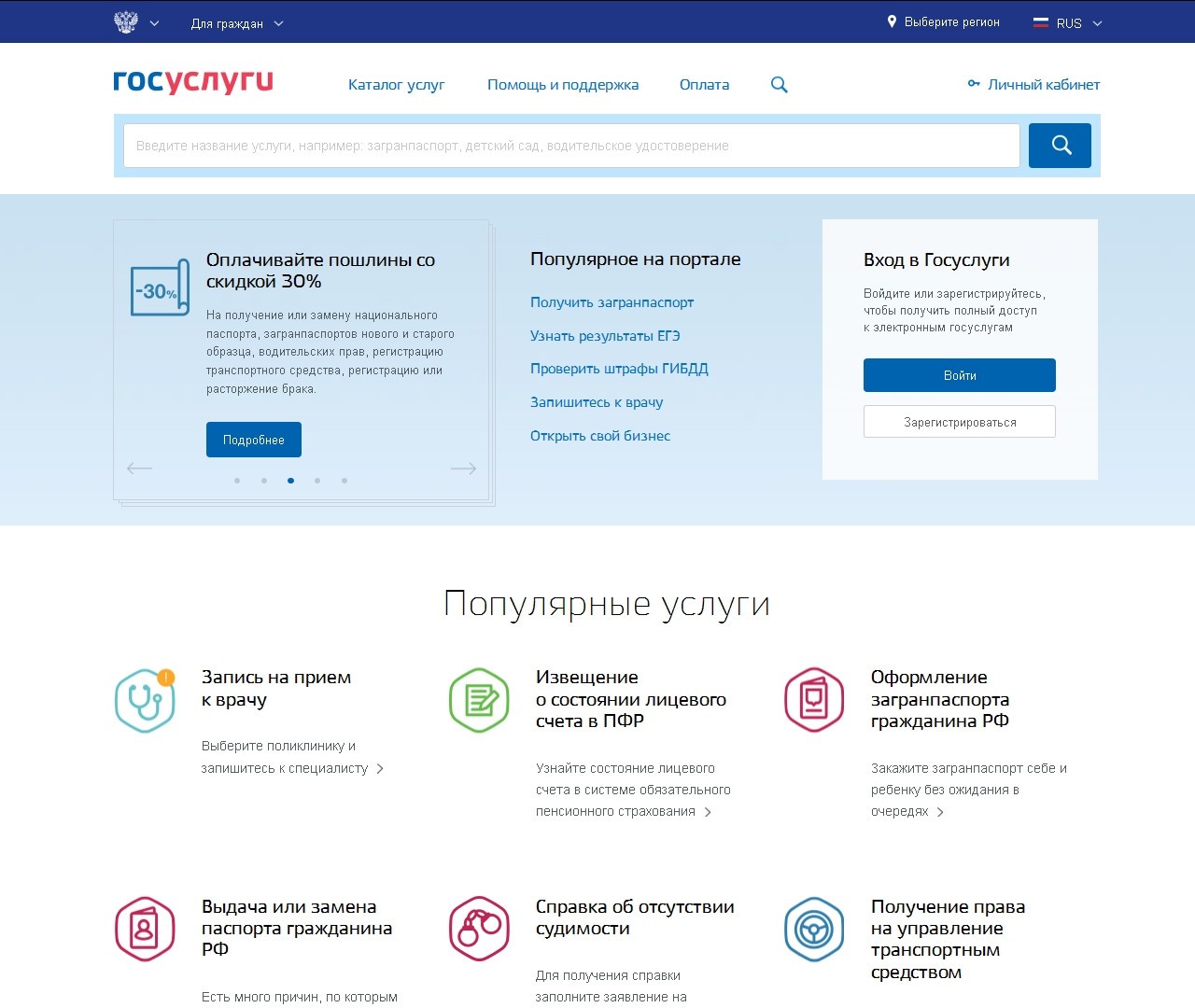 Определившись с центром, там же на карте увидите режим работы организации и приемные часы. Возьмите с собой паспорт, СНИЛС, необходимые для активации личного кабинета.
Определившись с центром, там же на карте увидите режим работы организации и приемные часы. Возьмите с собой паспорт, СНИЛС, необходимые для активации личного кабинета. Для настройки потребуется одна электронная подпись на руководителя.
Для настройки потребуется одна электронная подпись на руководителя.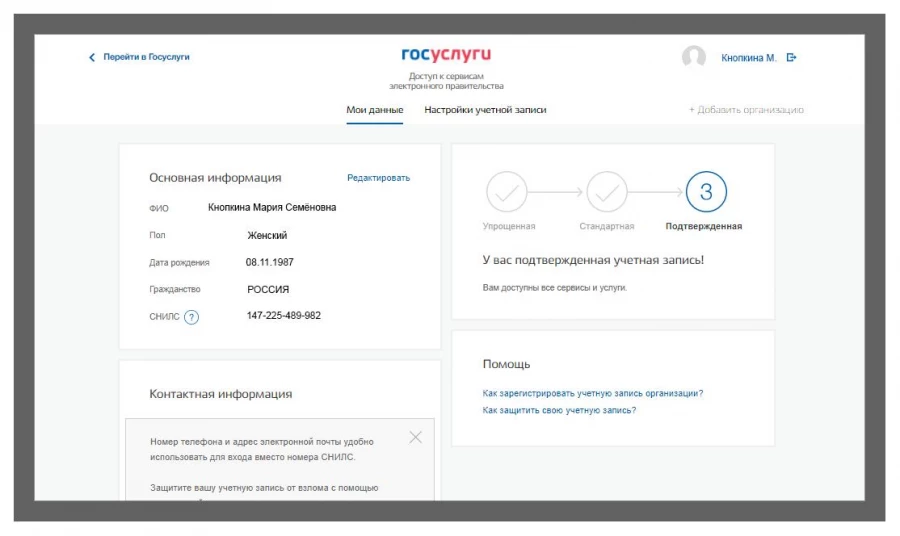



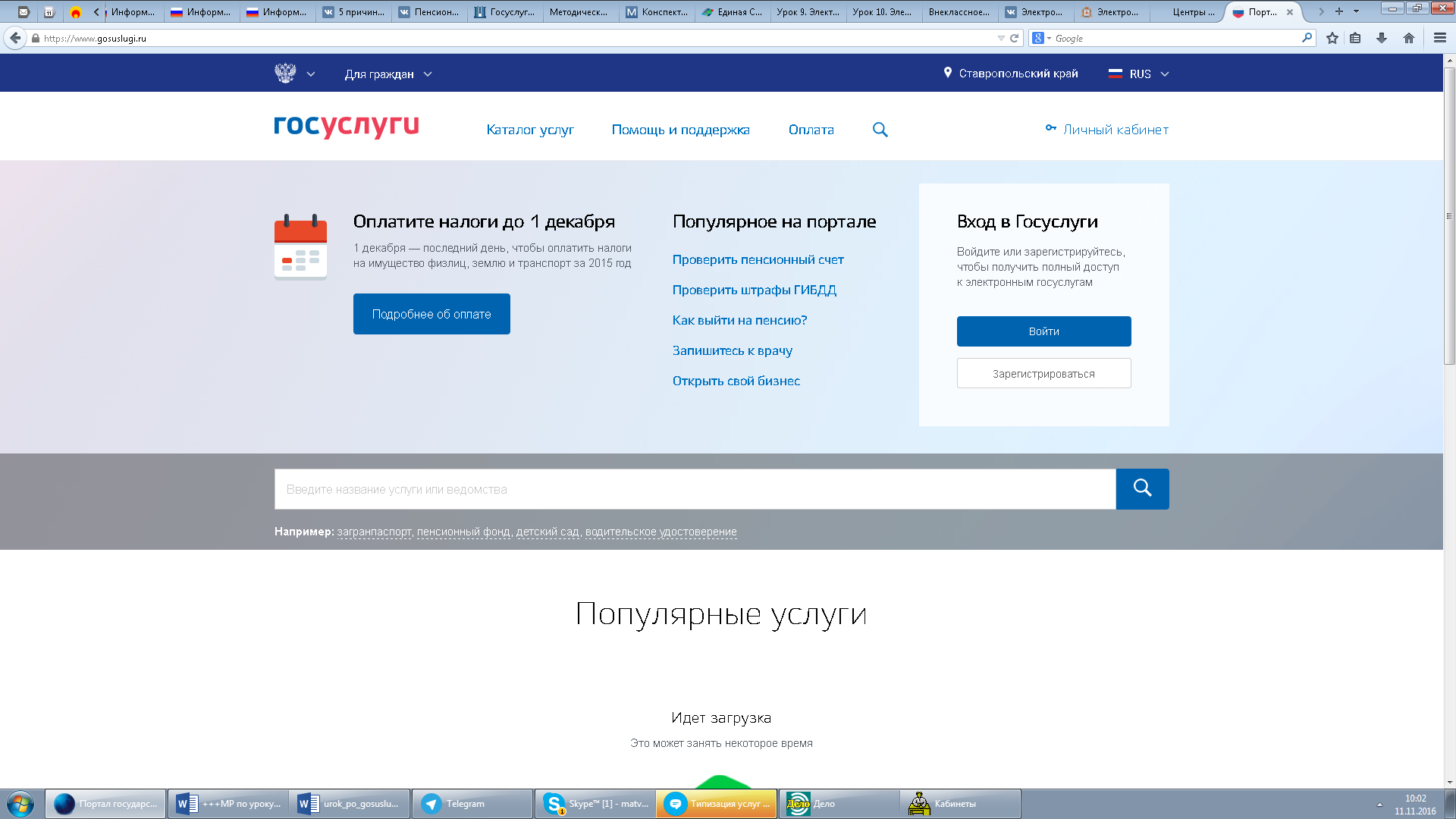
 gosuslugi.ru/registration/
gosuslugi.ru/registration/  Вводим пароль два раза и нажимаем «Готово»
Вводим пароль два раза и нажимаем «Готово»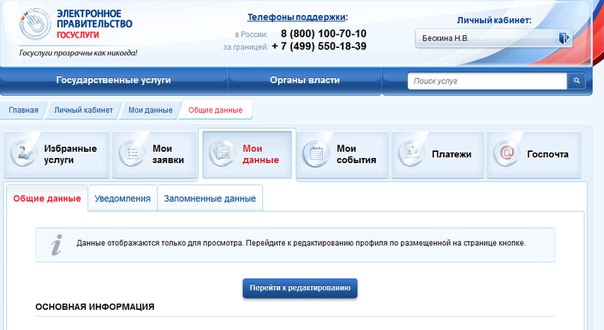
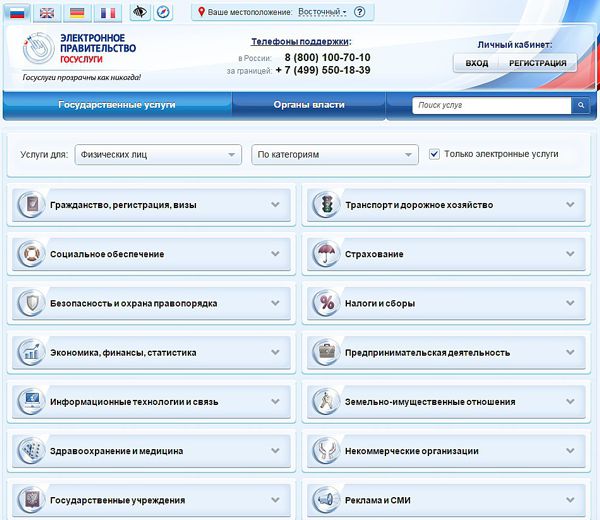 Руководитель организации, осуществлявший регистрацию ЮЛ, автоматически получает роль должностного лица данного ЮЛ и права руководителя. Зарегистрированная организация отображается на вкладке «Организации» в личном профиле подтвержденной учетной записи физического лица
Руководитель организации, осуществлявший регистрацию ЮЛ, автоматически получает роль должностного лица данного ЮЛ и права руководителя. Зарегистрированная организация отображается на вкладке «Организации» в личном профиле подтвержденной учетной записи физического лица 

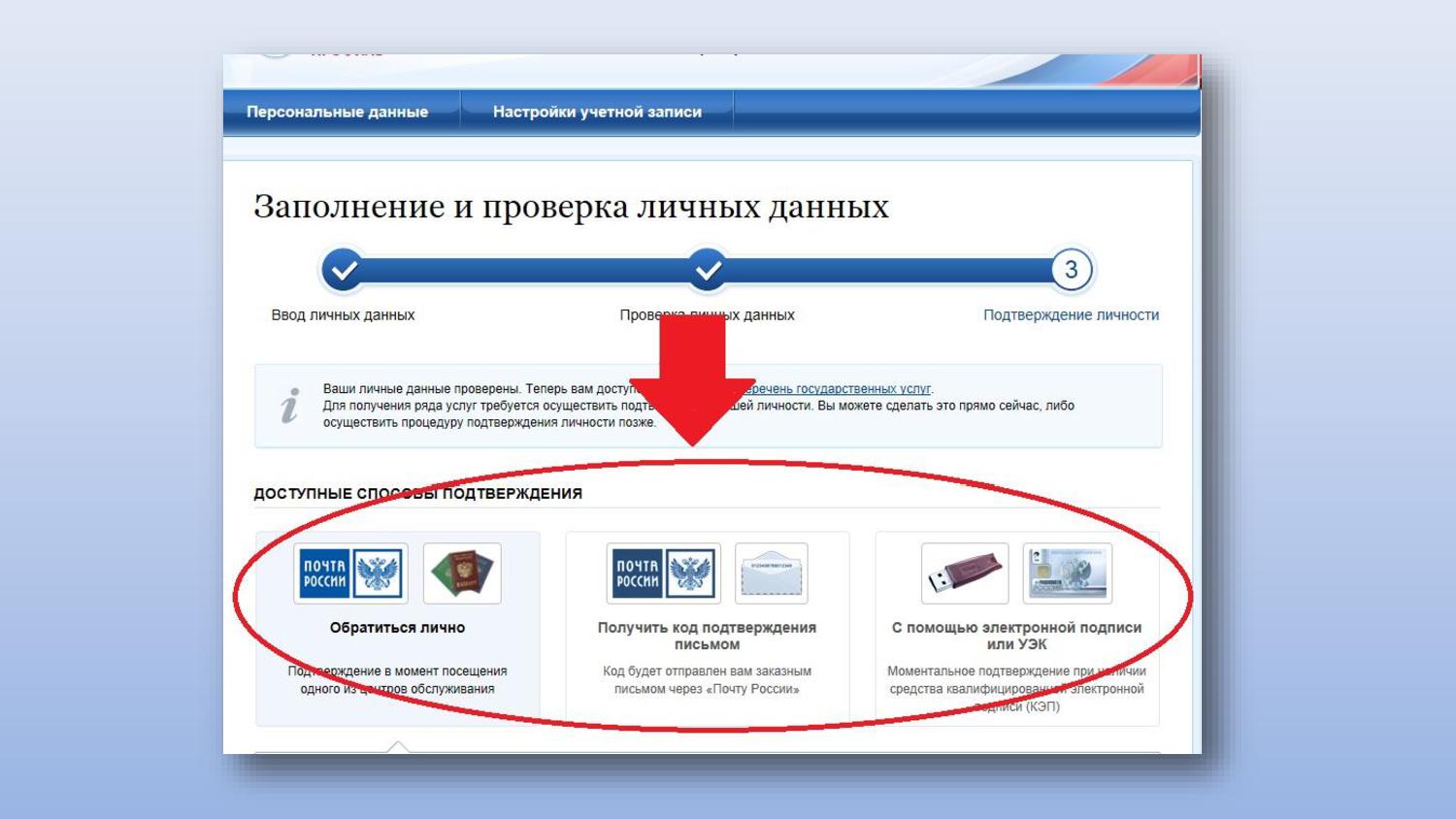
 Во время этого перехода вы можете подать заявку на участие в торгах с помощью решения для электронных закупок.Узнать больше.
Во время этого перехода вы можете подать заявку на участие в торгах с помощью решения для электронных закупок.Узнать больше.